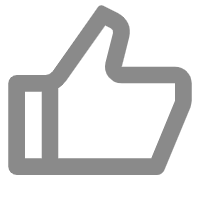
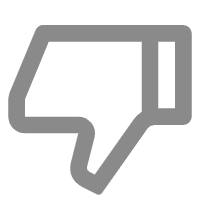
一、功能介绍
在日常工作中有时需要将工作表移动到其他工作簿中,使用excel自带的复制移动工作表功能,一次只能移动一张工作表,效率比较慢。这时可以使用方方格子的移动工作表功能,设置好需要移动的工作表,一键即可完成移动。
常见问题场景
(一)移动多个工作表到指定的工作簿
(二)移动工作表到多个不同的工作簿
功能界面
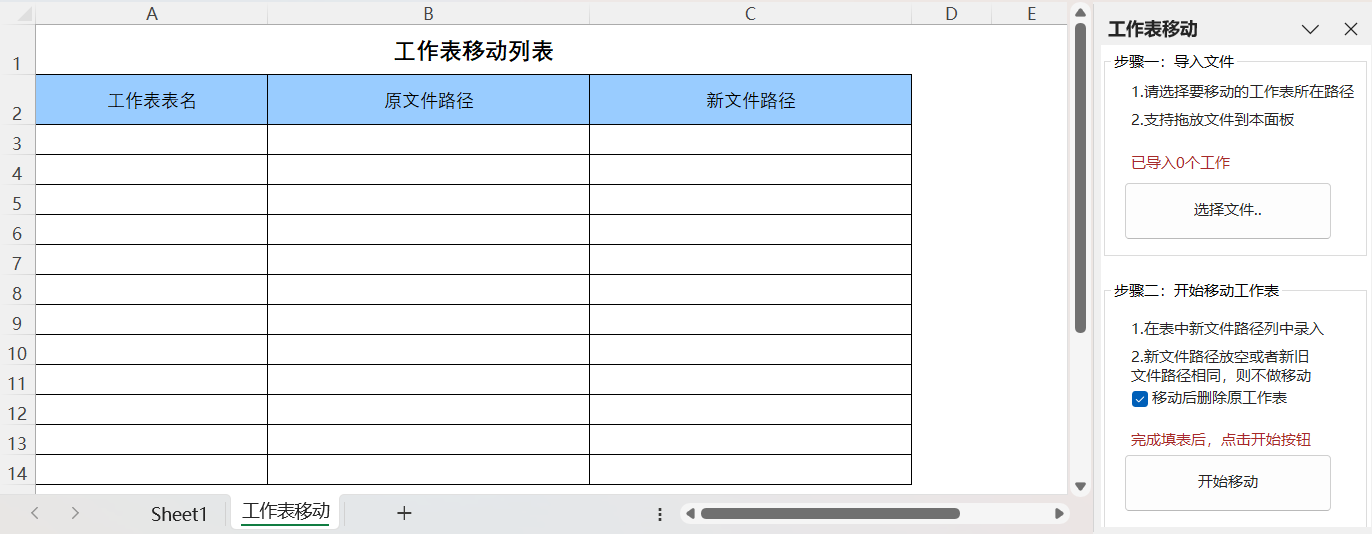
二、示例
(一)移动多个工作表到指定的工作簿
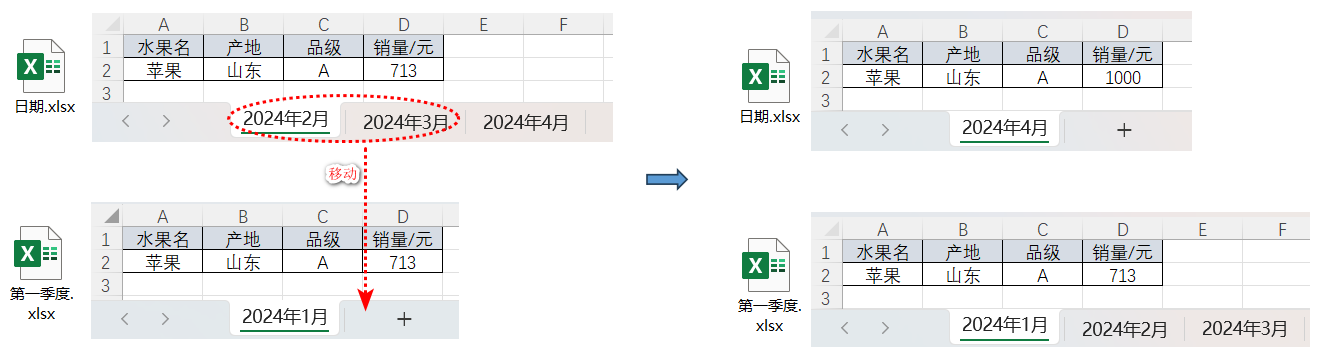
操作步骤
1.点击 方方格子 》 工作表 》 移动工作表
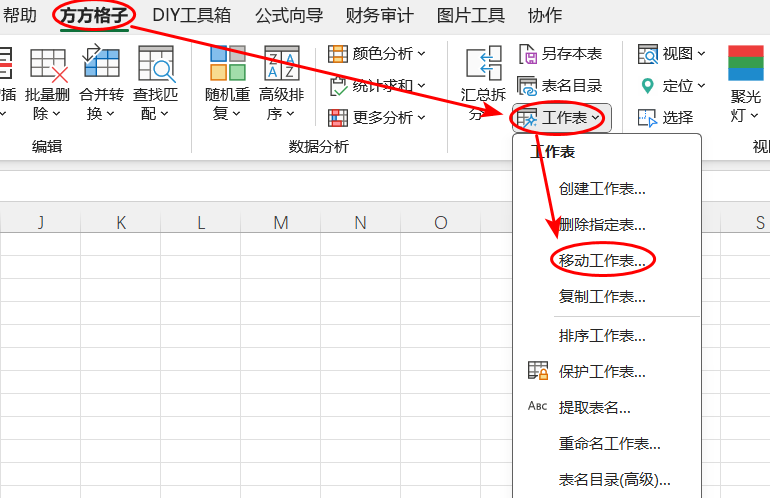
2.点击功能右侧的 选择文件 按钮,选择工作表所在的文件,在模板表内自动生成 工作表表名 和 原文件路径,留下需要移动的工作表表名,输入新文件路径,模板表设置好后,勾选移动后删除原工作表,点击 开始移动 按钮,即可完成移动
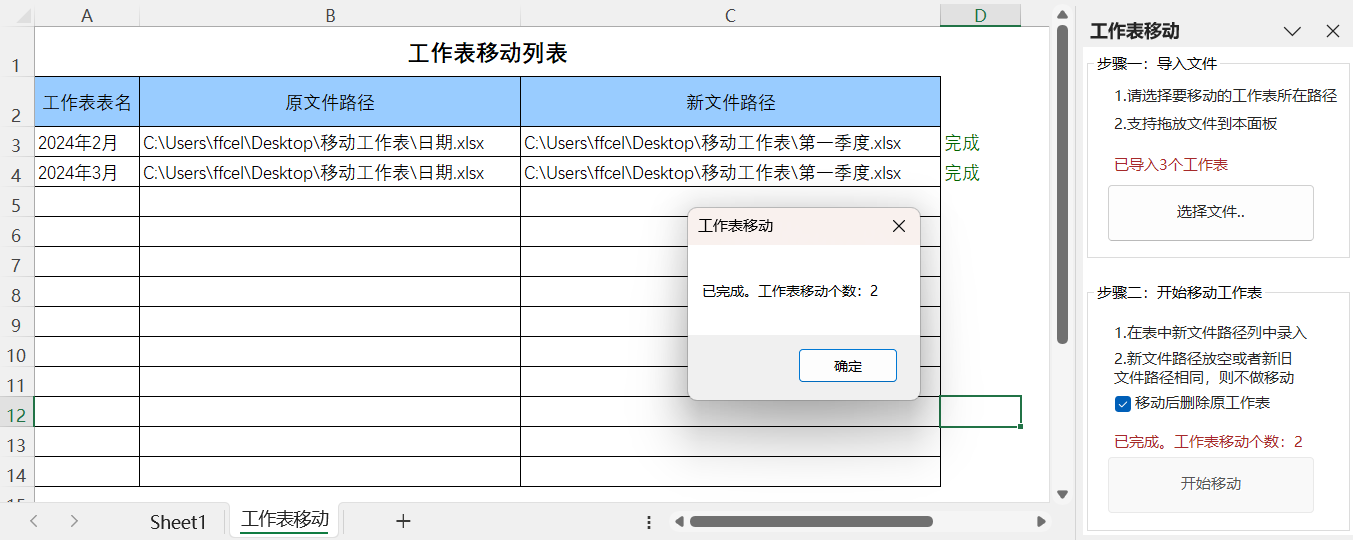
3.在对应工作簿中可以看到,工作表已经移动成功
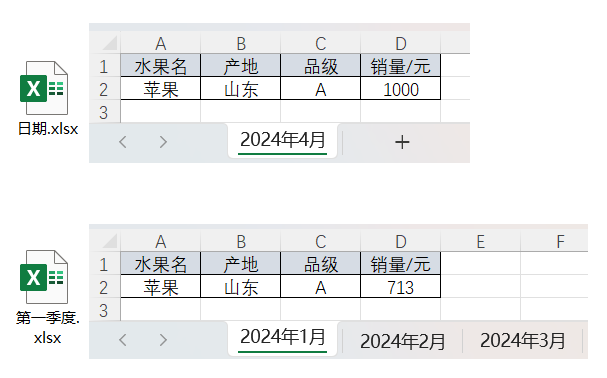
(二)移动工作表到多个不同的工作簿
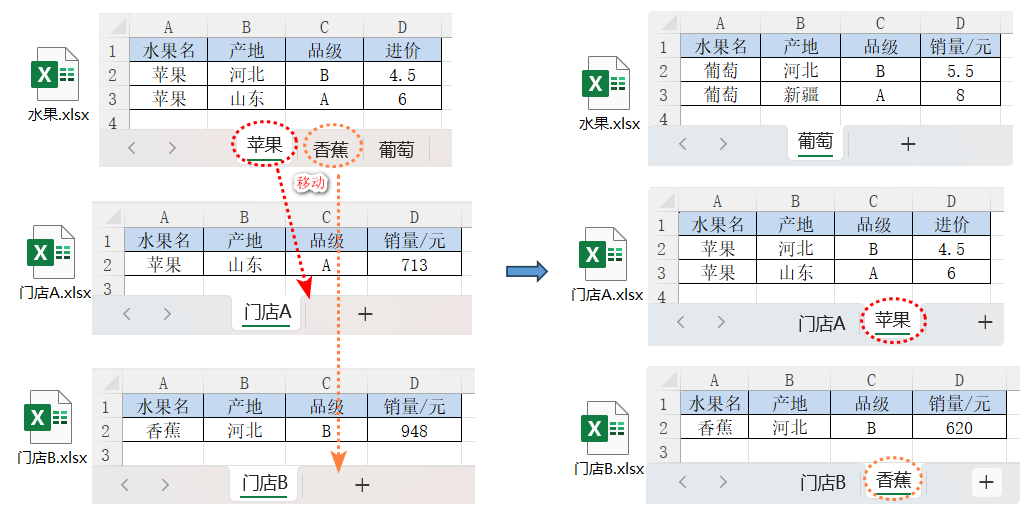
操作步骤:
1.点击功能右侧的 选择文件 按钮,选择工作表所在的文件,在模板表内自动生成 工作表表名 和 原文件路径,留下需要移动的工作表表名,输入新文件路径,模板表设置好后,勾选移动后删除原工作表,点击 开始移动 按钮,即可完成移动
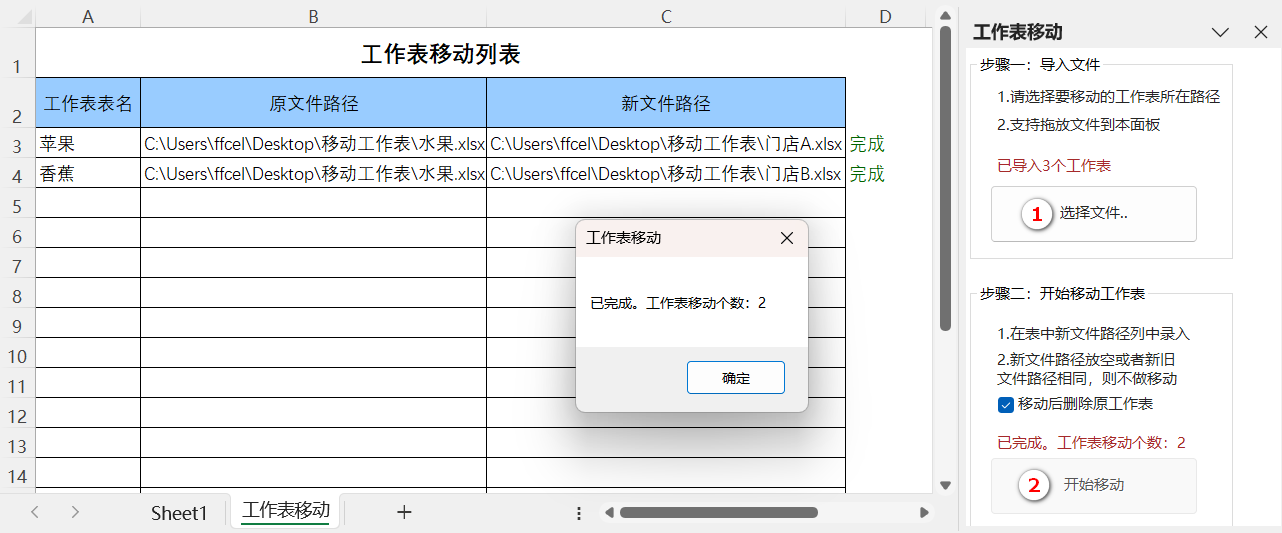
提示:实现复制工作表的效果,可以不勾选移动后删除原工作表
2.在对应工作簿中可以看到,工作表已经移动成功
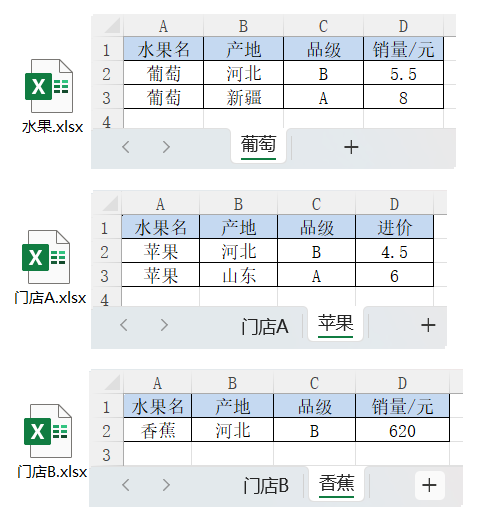
三、注意事项
(一)支持的场景
1.本功能模板表填写时支持常规公式和数组溢出公式。
(二)不支持的场景
1.本功能不支持撤回。
(三)报告与进度
1.本功能运行完成后默认不提供完成报告,如果碰到有异常/错误,则提供报告。
2.当处理数据量较大时,会提供进度提示。
(四)其他说明
1.工作簿中不允许出现同名工作表,如果存在同名工作表,移动后工作表名会按系统规则自动修改。
